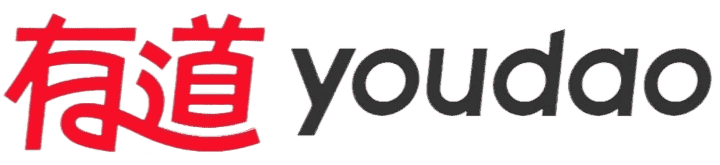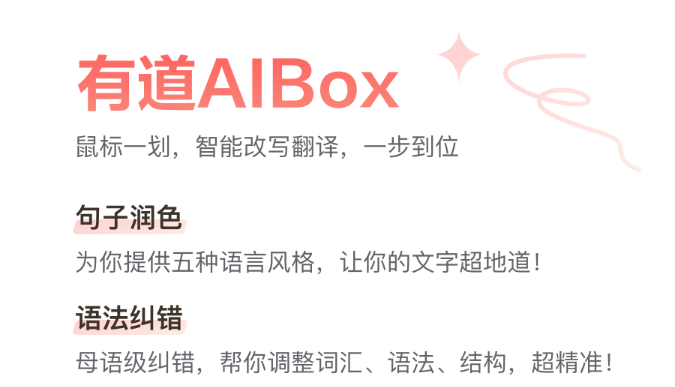用有道翻译完成外文文献、跨境合同或课件资料的翻译后,最关键的一步就是将译文导出为可用格式——发给导师要Word版论文译文,存档需要PDF版合同,导入笔记软件则适合TXT纯文本。但不少用户卡在“导出按钮找不到”“格式转换后乱码”等问题上。这份全平台多格式导出教程,覆盖电脑端与手机端操作,帮你轻松搞定“译文多格式保存”“翻译文档导出技巧”等需求,让译文直接适配后续使用场景。
一、核心前提:先明确翻译场景,匹配导出格式
不同使用场景对导出格式的需求不同,提前选对格式能避免重复操作,提升效率。先记住这份“场景-格式”匹配表:
学术场景:提交论文、课程作业,优先选Word格式,方便导师批注修改;需正式存档选PDF格式,避免排版错乱。
职场场景:跨境合同、商务报告,首选PDF格式(防篡改、格式统一);内部协作可导出Word格式,便于团队编辑。
学习场景:导入笔记软件(如Notion、印象笔记)、手机离线查看,选TXT格式(体积小、兼容性强);外文单词汇总可导出为Excel(部分版本支持)。
有道翻译支持“翻译后直接导出”与“历史记录中导出”两种方式,核心操作一致,可根据需求选择。
二、电脑端:多格式导出首选,功能最全最稳定
电脑端是文档翻译与导出的核心场景,支持PDF、Word、TXT全格式导出,还能批量导出多份译文,适配“学术论文译文导出”“企业多份合同保存”等长尾需求,操作逻辑清晰。
场景1:文档翻译后直接导出(最常用)
通过“文档翻译”功能上传文件(Word/PDF等)并完成翻译后,可直接导出为目标格式,步骤如下:
完成翻译:在有道翻译电脑客户端或网页版,上传文件并完成翻译,等待系统显示“翻译完成”状态。
选择导出格式: 客户端:在“文档翻译”结果页,找到目标文件右侧的“下载”按钮,点击后会弹出格式选择框,默认显示“与原文格式一致”(如原文是Word,默认导出Word),可手动选择“PDF”“TXT”等格式。
网页版:翻译完成后,文件列表下方会显示“下载译文”按钮,点击后同样支持选择导出格式,部分版本还提供“合并导出”(多份译文合并为一个文件)。
设置导出参数:选择格式后,可设置保存路径(建议新建专属文件夹,如“2024译文-论文”)、文件名(默认“原文件名+翻译版”,可手动修改)。
确认导出:点击“保存”,系统会自动生成对应格式的译文文件,Word/TXT可直接编辑,PDF格式会保留原排版。
小技巧:导出Word格式时,勾选“保留译文与原文对照”(会员功能),可生成“原文-译文”左右分栏的文档,方便校对。
场景2:从翻译历史中导出(补存遗漏文件)
若翻译后未及时导出,或需要重新导出其他格式,可从“翻译历史”中查找并导出:
客户端/网页版登录有道账号,点击左侧菜单栏“翻译历史”,找到目标文档的翻译记录(按时间排序,可通过关键词搜索)。
点击记录右侧的“导出”按钮,选择需要的格式(PDF/Word/TXT),设置保存路径后完成导出。
注意:翻译历史仅保留30天内的记录,重要文件建议及时导出备份,避免过期丢失。
场景3:批量导出多份译文(高效处理)
批量翻译多份文件后,可一次性导出所有译文,支持统一格式或按文件类型分别设置:
在“文档翻译”结果页,勾选所有需要导出的文件(左侧复选框)。
点击页面下方的“批量下载”,选择“统一格式”(如全部导出为PDF)或“按原文格式导出”(原文是Word则导出Word,原文是PDF则导出PDF)。
系统会将多份译文打包为压缩文件,下载后解压即可获取单个文件,方便分类整理。
三、手机端:轻量导出,适配外出应急场景
手机端适合外出时应急导出译文,支持PDF、Word、TXT格式,还能直接分享至微信、邮箱,适配“出差途中导出合同”“自习室保存课件译文”等场景。
场景1:文档翻译后导出到手机本地
打开有道翻译APP,完成文档翻译后,在“文档翻译”结果页找到目标文件。
点击文件右侧的“更多”按钮(三个点样式),在弹出的菜单中选择“导出”。
选择导出格式:支持“PDF”“Word”“TXT”,部分版本还提供“图片”格式(将译文转为图片保存)。
设置保存位置:默认保存到“手机存储-有道翻译”文件夹,可在手机“文件管理”APP中查找;也可选择“自定义路径”,保存到指定相册或文件夹。
点击“确认导出”,完成后会收到“导出成功”提示,直接点击提示可打开译文文件。
场景2:译文直接分享给他人(无需保存本地)
若无需留存译文,仅需发给同事、导师,可直接分享,省去导出步骤:
在译文结果页,点击“分享”按钮(箭头样式)。
选择分享方式:支持微信好友、微信朋友圈、QQ、邮箱、钉钉等,部分格式(如PDF)还可直接打印。
选择接收人后,点击“发送”,对方可直接打开查看,Word/TXT格式支持在线编辑。
场景3:从“我的文件”中导出历史译文
手机端有道翻译的“我的文件”中会留存所有翻译过的文档,可随时导出:
点击APP底部“我的”,找到“我的文件”选项,进入后可看到所有翻译文档记录。
长按目标文件,选择“导出”,后续步骤与“文档翻译后导出”一致,支持多格式选择。
四、避坑指南:导出时格式错乱、失败的解决方法
1. 导出格式错乱:精准匹配设置
Word格式错乱:导出时勾选“保留原格式”,若仍错乱,将原文转为PDF后重新翻译,再导出为Word(通过PDF作为中间格式过渡,提升排版稳定性)。
PDF格式缺失元素:确保翻译时开启“保留原文图片”“保留表格”功能,导出前预览译文,确认图片、表格位置无误。
TXT格式乱码:选择“UTF-8编码”(部分版本导出时可设置编码格式),避免因编码不兼容导致乱码。
2. 导出失败:排查核心问题
存储不足:手机或电脑存储空间不足会导致导出失败,删除无用文件,确保剩余空间至少为译文文件大小的2倍。
网络问题:在线翻译的文档导出依赖网络,确保Wi-Fi或数据网络稳定,若导出中断,重新连接网络后从“翻译历史”中重新导出。
权限不足:手机端需开启有道翻译的“存储权限”(在手机“设置-应用-有道翻译-权限”中开启),否则无法保存到本地。
文件过大:单文件超过200MB(会员上限)会导致导出缓慢或失败,拆分文件后重新翻译导出。
3. 会员专属导出技巧:提升效率与精度
开通有道翻译会员可解锁更多导出特权,适合高频使用人群:
译文对照导出:导出Word时可生成“原文-译文”对照版本,左侧原文、右侧译文,校对更高效。
自定义水印:导出PDF时可添加专属水印(如“内部资料”“保密文件”),提升文档安全性。
无限制导出历史:普通用户翻译历史保留30天,会员可永久保存,随时回溯导出。
学生党可通过学信网认证开通学生会员(98元/年),职场人推荐企业版,享受团队共享权限。
五、总结:导出的核心是“场景适配+提前预判”
有道翻译文档导出的逻辑很简单:电脑端优先满足“多格式、批量、高精度”需求,手机端聚焦“轻量、快速、易分享”。记住两个核心原则:一是根据后续使用场景选对格式(学术用Word、正式存档用PDF、笔记用TXT);二是导出前预览译文,确认排版与内容无误,避免重复操作。
对学生党而言,“Word对照导出+批注功能”能搞定论文校对;对职场人来说,“PDF水印+批量导出”可提升商务文档处理效率;对旅行者而言,“手机端直接分享”能快速解决应急沟通需求。掌握这些技巧,就能让译文导出环节无缝衔接后续工作学习,彻底告别“翻译容易导出难”的困境。